惠普笔记本拥有很好的性价比,可靠的技术,以您所追求的外观及操作体验引领时尚潮流,被广大用户喜爱。那么问题来了,hp笔记本怎么重装系统呢?其实品牌电脑笔记本系统重装也是很简单的就可以解决系统重装问题,只要使用小白一键重装系统软件就可以搞定惠普笔记本重装系统问题。
1,下载小白一键重装系统软件:http://www.xiaobaixitong.com/
2,打开运行小白一键重装系统软件,将界面切换到“一键重装”选项,点击“系统重装”进行检测电脑系统和硬件环境。
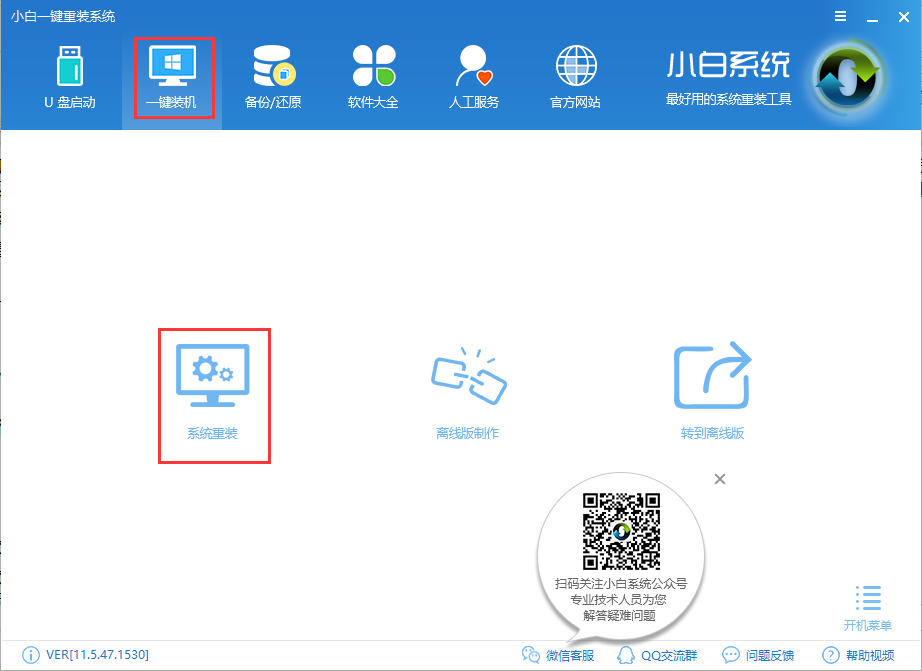
3,检测完成后,点击下一步。(如图:左侧为系统重装的流程)
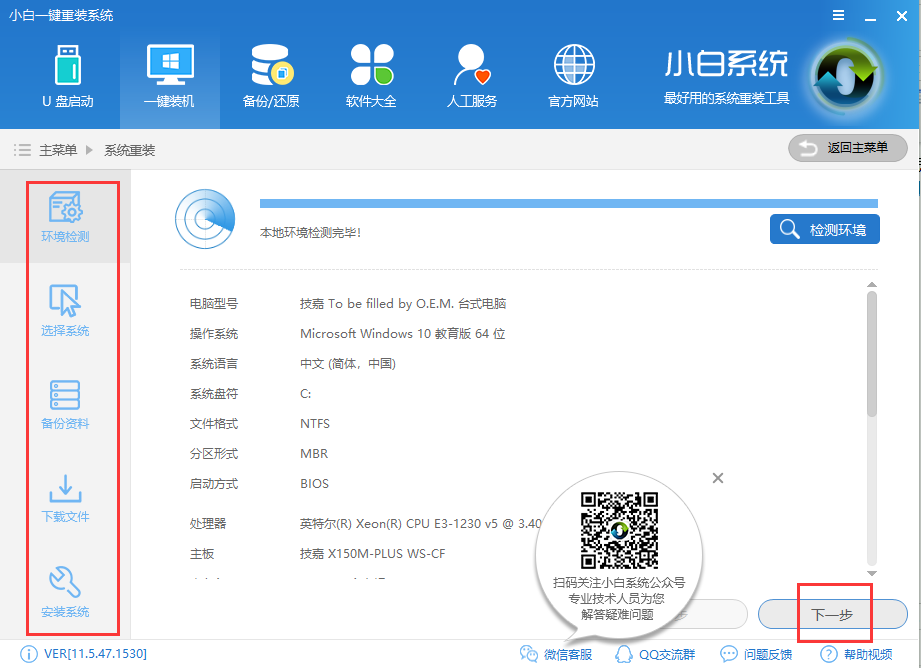
4,进入选择系统界面,选择自己需要重装的操作系统,点击下一步。
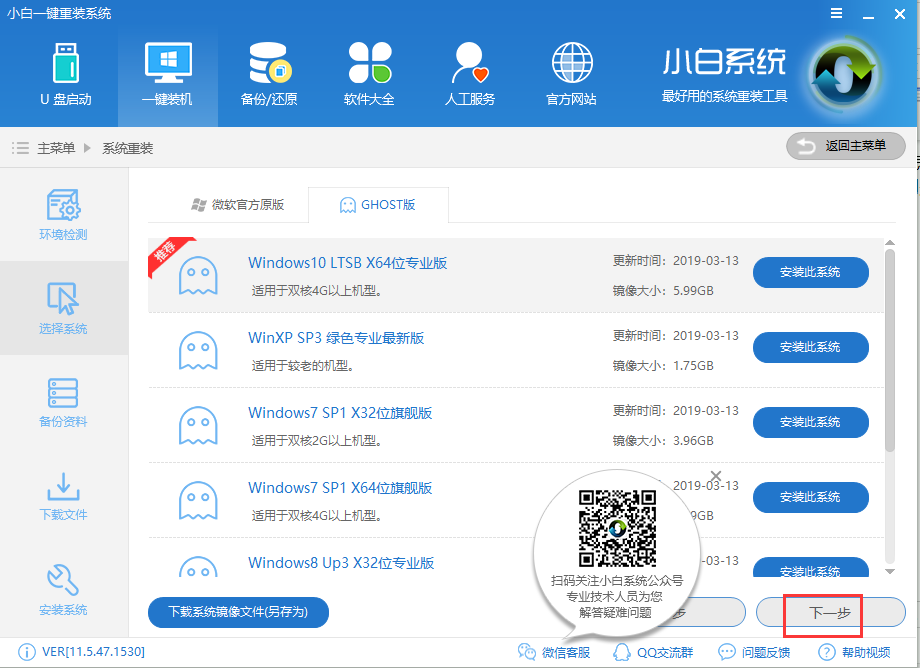
5,勾选重要的数据进行备份。
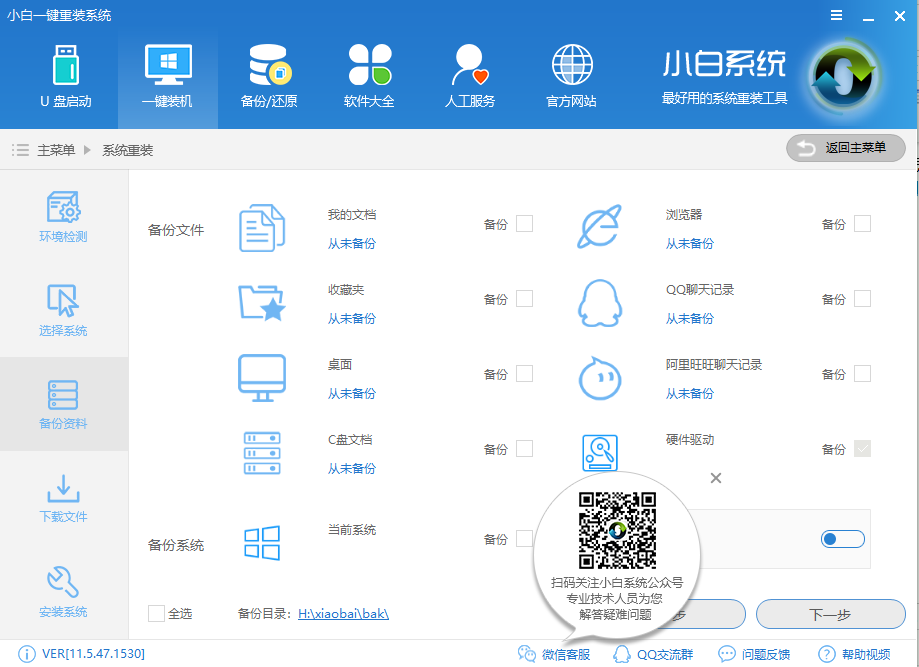
6,点击下一步后,开始下载系统镜像和备份数据。
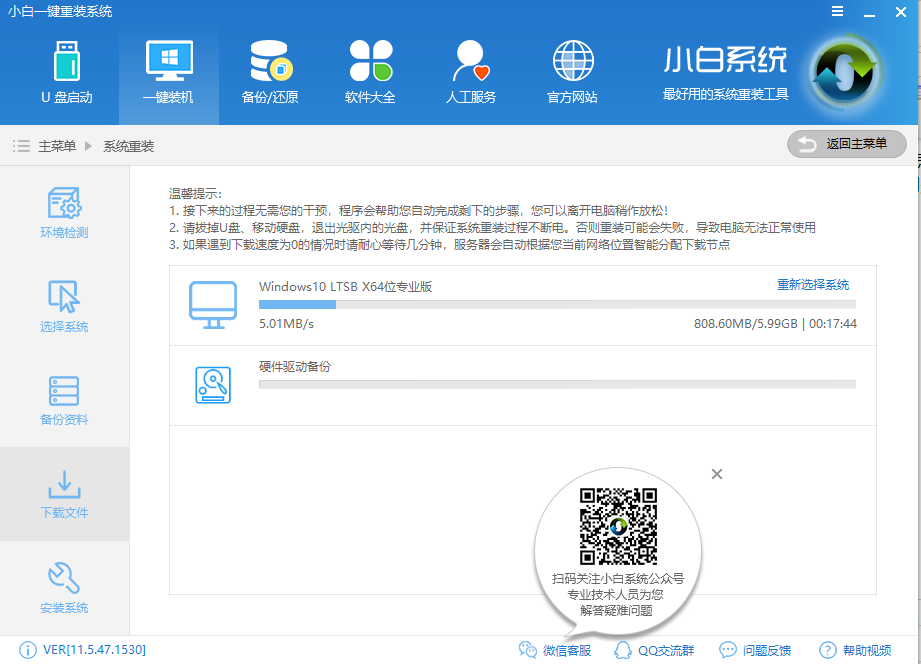
7,由于下面的步骤小白都将会帮您自动完成,所以这里小编就不一一讲解了。
此方法可用于任何电脑品牌笔记本进行重装系统。
相关阅读
热门教程
最新教程